1.3. Accès et configuration de l'interface web CUPS
Cette section décrit l'accès au site CUPS web user interface (interface web) et sa configuration afin de pouvoir gérer l'impression via cette interface.
Procédure
Autorisez le serveur CUPS à écouter les connexions provenant du réseau en définissant
Port 631dans le fichier/etc/cups/cupsd.conf:#Listen localhost:631 Port 631
AvertissementL'activation de l'écoute du serveur CUPS sur le port 631 ouvre ce port à toute adresse accessible par le serveur. Par conséquent, n'utilisez ce paramètre que dans des réseaux locaux inaccessibles depuis un réseau externe. Red Hat ne recommande pas de configurer le serveur CUPS sur un serveur accessible au public.
Autorisez votre système à accéder au serveur CUPS en incluant la directive suivante dans le fichier
/etc/cups/cupsd.conf:<Location /> Allow from <client_ip_address> Order allow,deny </Location>
où <client_ip_address> est l'adresse IP du système que vous souhaitez connecter à l'interface Web CUPS. CUPS prend en charge plusieurs types de valeurs pour la directive
Allow from, comme les sous-réseaux. Pour plus d'informations, consultez la page de manuelcupsd.conf(5).AvertissementLa configuration CUPS propose la directive
Allow from alldans les balises <Location>, mais Red Hat recommande de n'utiliser cette directive que dans les réseaux de confiance. La configurationAllow from allpermet l'accès à tous les utilisateurs qui peuvent se connecter au serveur via le port 631. Si vous définissez la directivePortsur 631 et que le serveur est accessible depuis un réseau extérieur, n'importe qui sur Internet peut accéder au service CUPS sur votre système.Activer le trafic entrant pour le service IPP (Internet Printing Protocol) :
# firewall-cmd --zone=public --add-service=ipp --permanent # firewall-cmd --reload
Redémarrer le service cups :
# systemctl restart cupsOuvrez votre navigateur, et allez sur
http://<IP_address_of_the_CUPS_server>:631/.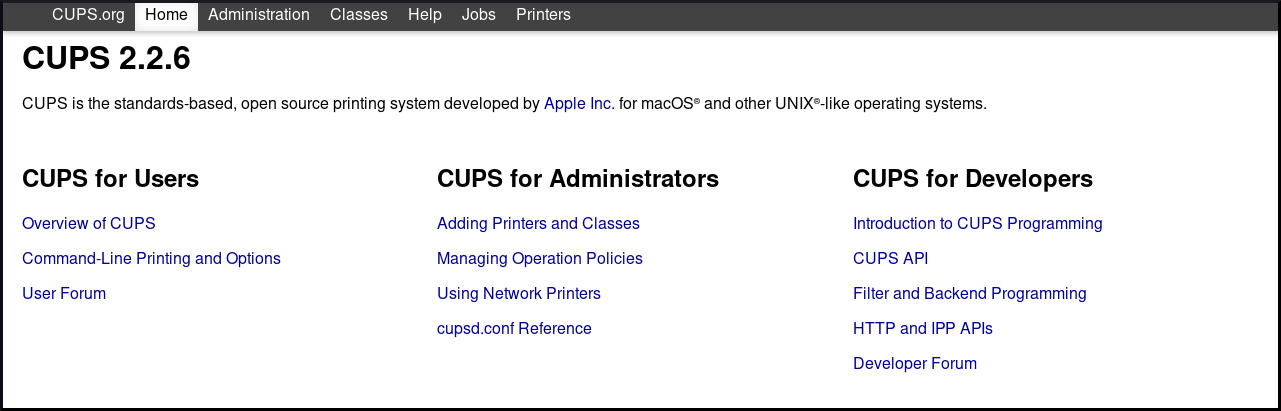
Tous les menus, à l'exception du menu
Administration, sont désormais disponibles.Si vous cliquez sur le menu
Administration, vous recevez le message Forbidden: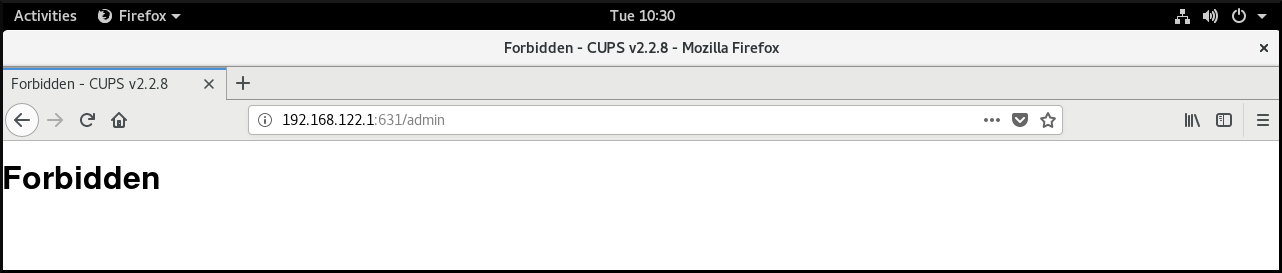
Pour obtenir l'accès au menu
Administration, suivez les instructions de la section Acquiring administration access to the CUPS web UI.